Sådan forsinkes opdateringen af Windows 10 oktober 2018 version 1809

Microsoft er klar til at frigive den nye oktober 2018-opdatering i de kommende uger. Men hvis du vil udskyde det, indtil alle fejl er udarbejdet, kan du gøre det.
Det er den tid på året igen, hvor Microsoftintroducerer en større funktionsopdatering til Windows 10. I de næste par uger vil Microsoft begynde at rulle Windows 10 version 1809 alias Oktober 2018 Update. I lighed med tidligere funktionsopdateringer vil det være en forskudt udrulning til brugere med nye maskiner først og derefter udvides til ældre enheder. Sidste års opdatering i april 2018 (version 1803) var relativt vellykket, men generelt er det en god ide at udsætte den store opdatering i det mindste, indtil den første kumulative opdatering er frigivet.
Medmindre du ændrer indstillingerne, får dit Windows 10-system opdateringen automatisk. Sådan holder du opdateringen fra, indtil du er sikker på, at den er stabil og er klar til at installere den.
Forsink Windows 10 version 1809
For at udsætte funktionsopdateringen i op til et helt år skal du gå til Indstillinger> Opdatering og sikkerhed> Windows Update og klik Avancerede indstillinger.
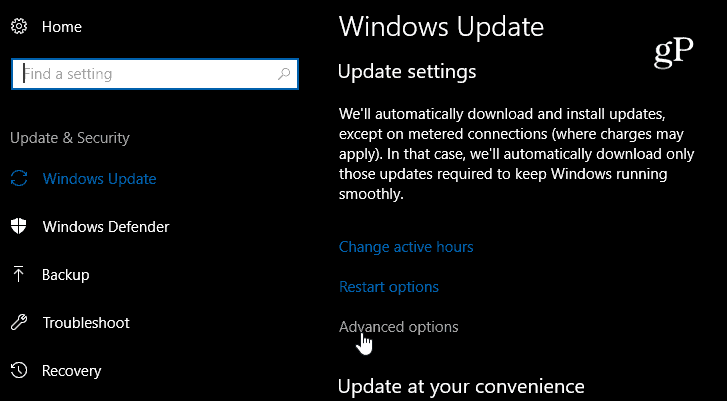
På det følgende skærmbillede skal du vælge det antal dage, du vil udskyde a under "Vælg når opdateringer er installeret" funktionsopdatering. Typisk vælger jeg 90 dage, men du kan gå allevejen op til hele 365 dage. Husk, at hvis du vil opdatere før den tid, du vælger, kan du gå ind igen og ændre den. Husk, at du stadig ønsker at få sikkerhedsrettelser, så hold kvalitetsopdatering værdi ved nul.
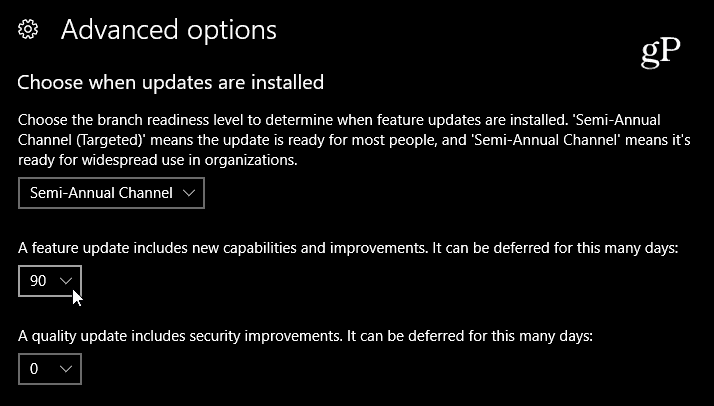
Pause opdateringer
Lige under indstillingerne ovenfor, kan du se muligheden for at sætte opdateringer på pause. Hvis du tænder for dette, standses kvalitetsopdateringer og funktionsopdateringer i op til 35 dage.
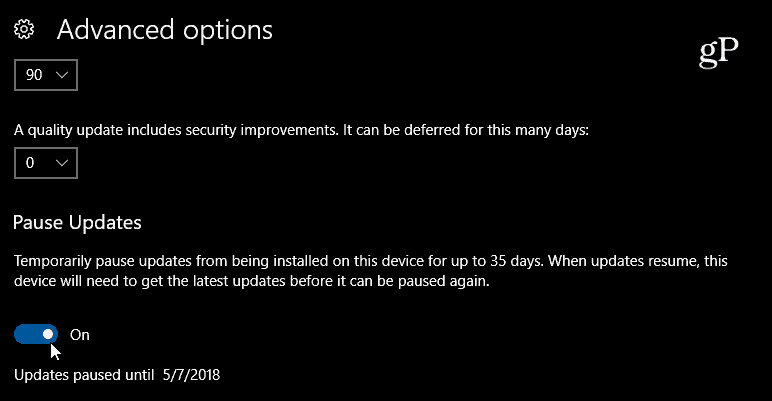
Udskyd opdateringen
Nu, hvis opdateringen allerede er blevet downloadet i baggrunden, før du foretog nogen ændringer, kan du stadig udsætte den i op til en uge. Gå til Indstillinger> Opdatering og sikkerhed> Windows Update og klik på Genstart indstillinger link. Indstil derefter klokkeslættet og datoen for, at opdateringen skal ske - op til syv dage.
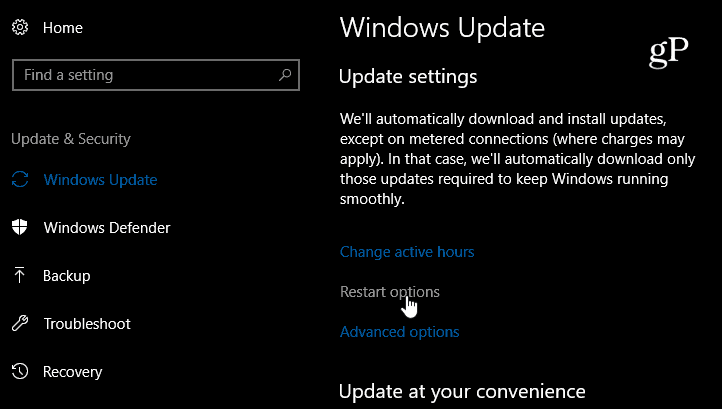
Bloker funktionsopdateringen
Det er ideelt at forsinke opdateringen, men hjemmetversion af Windows 10 er ikke så liberal, når det kommer til at udskyde opdateringer. Hvad du kan gøre er at blokere opdateringen ved hjælp af indstillinger for meterforbindelse. For at gøre det, gå til Indstillinger> Netværk & Internet> Wi-Fi (eller Ethernet på et skrivebord) og tænd for "Målertilslutning".
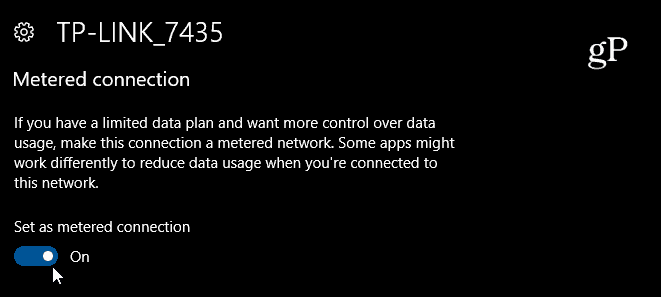
Det er især vigtigt at huske at gøredette blokerer for alle kvalitetsopdateringer, men prioriterede opdateringer, der løser større sikkerhedsproblemer, vil stadig komme ind. Plus, du kan også downloade og installere opdateringer manuelt. Stadig vil du gerne bruge denne indstilling retligt. For mere om brugen af en afmålt forbindelse skal du læse vores artikel om, hvordan du begrænser Windows 10-datanvendelse over en målet forbindelse.
Vil du tillade, at dit system opdateres, når det er tilgængeligt med det samme, eller planlægger du at udsætte det et stykke tid ved hjælp af en af ovenstående muligheder?










Efterlad en kommentar